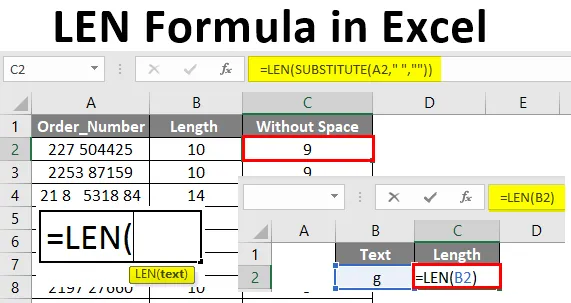
Formula LEN Excel (cuprins)
- Introducere în formula LEN în Excel
- Cum să utilizați formula LEN în Excel?
Introducere în formula LEN în Excel
Funcția LEN clasificată în funcțiile de text în excel. LEN este utilizat pentru a număra numărul de caractere dintr-un text sau șir. Este funcția de lungime utilizată pentru calcularea lungimii unei șiruri care conține caractere speciale, spațiu, numere, litere, etc. Aceasta va număra caracterele dintr-un șir, inclusiv spații sau caractere speciale. Aceasta întoarce întotdeauna un număr ca ieșire. Șirul poate fi menționat direct în funcție prin exprimarea șirului într-o cotație dublă sau arbitrarea unei celule. Dacă celula conține textul sau șirul pe care doriți să găsiți numărul de caractere, atunci adresa celulei poate fi utilizată cu funcția LEN.
LEN indică forma scurtă de lungime. Aceasta este funcția text returnează numărul de caractere incluse într-un șir. Funcția LEN funcționează ca o funcție de numărare pentru a număra caracterele dintr-un text. Aceasta va număra spațiul, numerele, caracterele speciale, caractere etc.
Funcție pentru LEN:
Funcția LEN returnează numărul de caractere dintr-un șir de text.
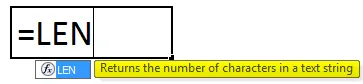
Formula LEN:
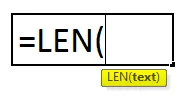
- Textul este un argument obligatoriu.
- Textul poate fi șirul pe care doriți să numărați numărul de caractere sau referința celulei care constă din șirul de text pe care doriți să îl numărați.
Cum să utilizați formula LEN în Excel?
Formula LEN în Excel este foarte simplă și ușoară. Să înțelegem cum să utilizăm formula LEN în Excel cu câteva exemple.
Puteți descărca acest șablon LEN Formula Excel aici - șablonul LEN Formula ExcelExemplul # 1 - Aflați lungimea textului
În exemplul dat, vom afla lungimea textului dată în coloana „Numele companiilor”.
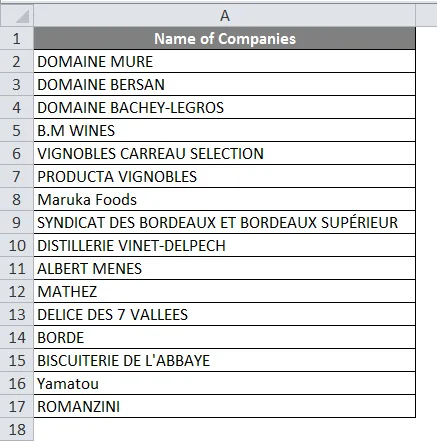
Pentru a obține lungimea fiecărui nume pentru a aplica formula = LEN (A2) în celula B2.
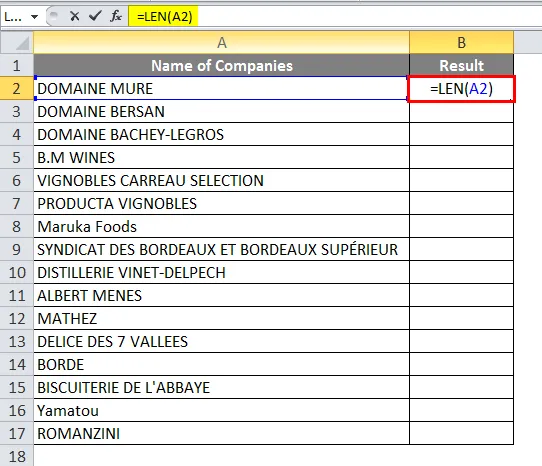
După aplicarea formulei Len rezultatul prezentat mai jos.
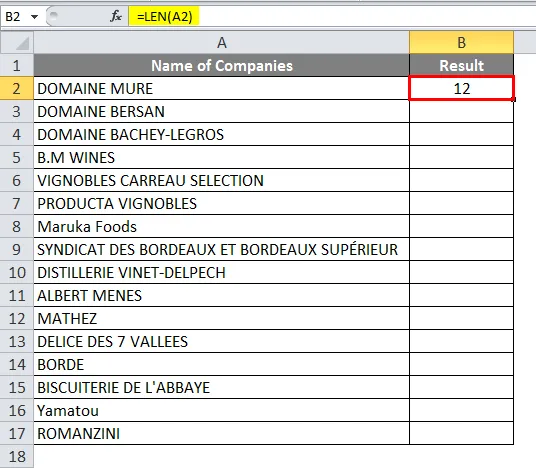
Trageți aceeași formulă pentru restul celulelor.
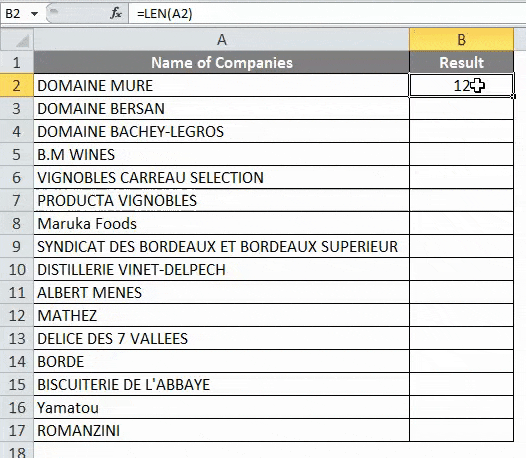
Exemplul # 2 - Calculați lungimea unui text cu caractere diferite
Mai jos este prezentat modul în care lungimea este calculată într-un text cu diferite caractere.
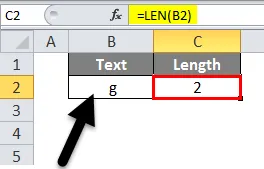
Lungimea este detectată ca 2 deoarece spațiul există înainte de caracterul dat.
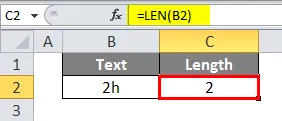
Textul este format din doar două caractere și Lungimea este returnată ca 2.
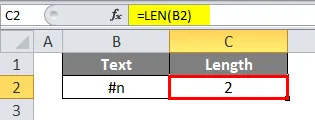
Textul a inclus un caracter special și este contorizat împreună cu textul. În timp ce verificați, puteți vedea acolo au găsit doar două caractere în celulă, dar Lungimea este detectată ca 15. Acest lucru s-a întâmplat din cauza unui spațiu principal și a unui spațiu între numere.
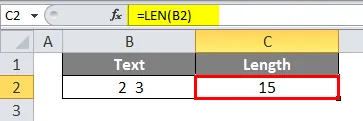
Aplicați formula în celula C2.
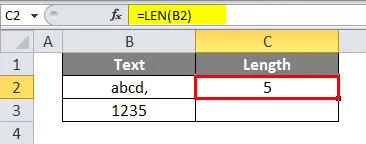
În mod similar, aplicați aceeași formulă în celula C3.
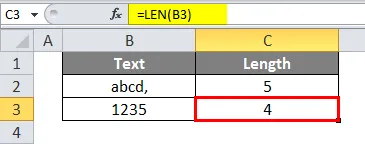
Lungimea pentru fiecare text este afișată și în primul text, este inclus un caracter special și este contorizat cu formula lungime.
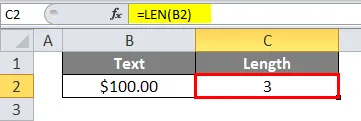
Formula LEN nu contează Lungimea formatării, aici se calculează doar numărul de 100 .
Exemplul # 3 - Utilizarea unei duble cotații în funcția Len
Puteți da direct șirul funcției LEN, unde șirul este menționat în citatul dublu.
= LEN („Aceasta este funcția len”)
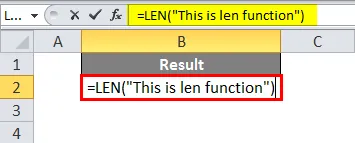
Rezultatul va fi cel prezentat mai jos.
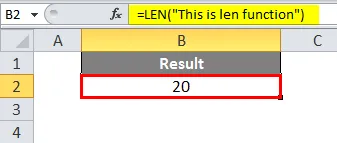
Exemplul # 4 - C nu puteți să apară caracterele cu excepția spațiilor suplimentare
Avem detaliile numerelor de comandă. Și atunci când aplicăm formula Excel LEN, a returnat numărul de caractere. Dar a inclus spațiile nedorite între numere.
Aplicați formula LEN în celula B2.
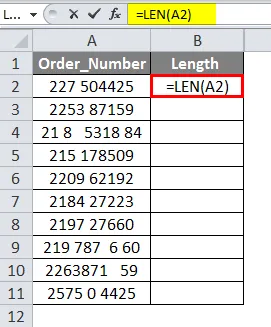
Rezultatul va fi cel prezentat mai jos.
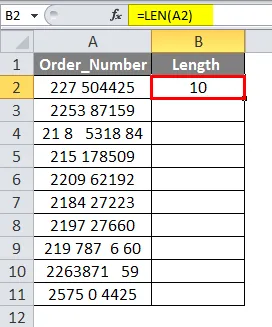
Trageți celula B2. Numărul de caractere returnate. Numerele includeau spațiul dintre numere, astfel încât lungimea nu este unică.
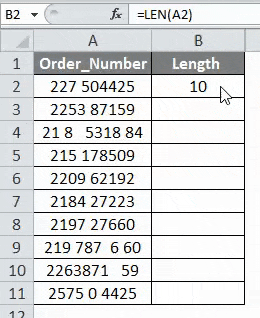
Pentru a obține numărul de caractere după evitarea acestor spații suplimentare, să folosim funcția de înlocuire împreună cu formula LEN Excel. Selectați celula C2 și aplicați formula = LEN (SUBSTITUT (A2, „“, ””))
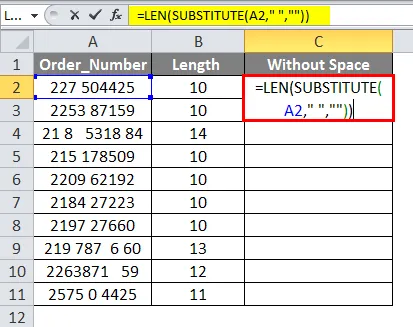
Rezultatul va fi cel prezentat mai jos.
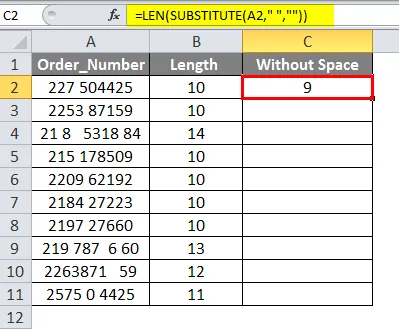
Trageți formula în restul celulei. SUBSTITUTE (A2, "", "") și apoi operați cu formula LEN. Funcția „SUBSTITUTE (A2, ” ”, ” ”)” va înlocui spațiile cu null. În formula va funcționa ca șir sau text dat în C2, spațiul va fi înlocuit cu nul în C2.
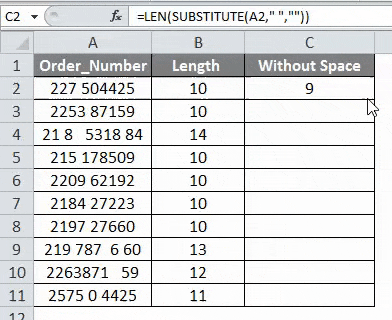
Iar formula LEN (SUBSTITUT (A2, „„, ””)) va găsi numărul de caractere din C2 după înlocuirea spațiului. Când spațiile nedorite sunt eliminate numărul de caractere returnate aceeași valoare.
Lucruri de reținut despre formula LEN în Excel
- Funcția LEN va întoarce întotdeauna un număr. Funcția LEN poate fi utilizată combinând cu alte funcții din Excel.
- Funcția de decupare poate fi utilizată cu funcția LEN pentru a returna numărul de caractere după îndepărtarea spațiilor de conducere și de finalizare.
- LEN va accepta referința celulei sau textul direct ca argument și va returna numărul de caractere.
- Funcția LEN calculează numărul de caractere, inclusiv spații, caractere speciale, numere și text.
- Dacă celula este goală, funcția LEN returnează „0”. LEN nu ia în calcul lungimea de formatare.
- Funcția de înlocuire va înlocui spațiul dintre numere.
Articole recomandate
Acesta a fost un ghid pentru LEN Formula în Excel. Aici vom discuta despre cum să utilizăm LEN Formula în Excel împreună cu exemple practice și șablon Excel descărcabil. De asemenea, puteți parcurge și alte articole sugerate -
- Formula de date în Excel
- Formula HLOOKUP în Excel
- Formula RATE Excel
- Formula contului în Excel